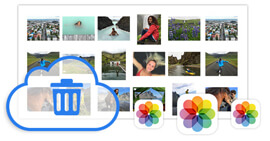手機充滿了垃圾文件和存儲空間還不夠嗎? 然後使用最好的手機清潔器應用程序清除垃圾文件和病毒攻擊,以更好地管理Android和iPhone。
發佈到 Android
是否要刪除iOS設備上的所有設置/文件並將iPhone / iPad / iPod置於全新狀態? FoneEraser可能是您的最佳選擇。 此外,您還可以使用此刪除工具刪除垃圾文件,卸載應用程序,刪除大文件以及清理照片。 本指南將逐步向您展示如何使用FoneEraser。
步驟二 免費下載和安裝 Aiseesoft FoneEraser 在你的電腦。 然後啟動程序。 如果您想使用全部功能,請輸入您的電子郵件地址和註冊碼以激活該程序。
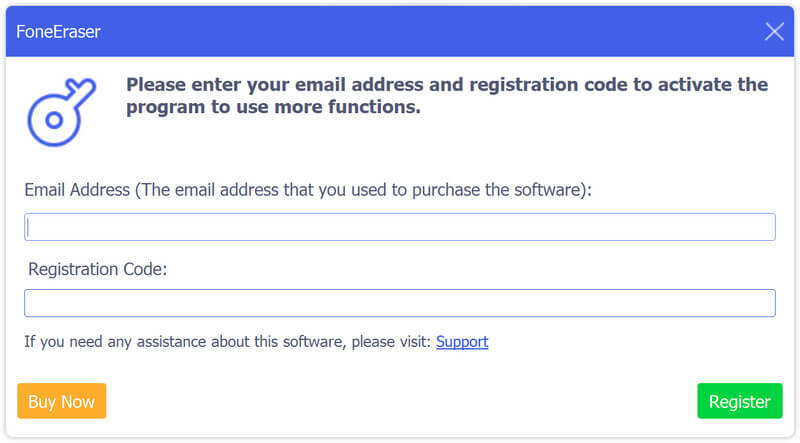
步驟二 使用USB電纜將iOS設備連接到計算機。 然後解鎖您的設備。 您可能會看到一個彈出窗口,詢問您是否要信任此計算機。 只需點擊 信任 選項並輸入密碼以信任計算機。

注意: 如果您的電腦無法識別您的 iPhone/iPad/iPod,您需要檢查您是否安裝了最新的 iTunes。 如果沒有,您可以將 iTunes 更新到最新版本。 您也可以選擇從蘋果官網安裝軟件。
步驟二 您可以選擇三種擦除級別:低,中和高。 這 低 安全級別使您能夠快速擦除設備上的所有數據,這幾乎是其他安全級別的兩倍。 這 中間名 級別將完全覆蓋已擦除的數據,以確保無法恢復數據。 至於 高 安全級別,它基於USDoD 5220.22-M擦除標準,可以擦除您的私人數據,例如密碼和銀行記錄。

注意: 該軟件將一次清除所有iOS設備的內容和設置,而無需選擇其他選項。 因此,最好在此過程之前備份重要數據。
步驟二 選擇刪除級別後,您可以點擊 開始 按鈕刪除您的iPhone,iPad或iPod數據。 請輸入 0000 確認刪除。 然後點擊 抹去 刪除設備上的所有數據。 現在,您已經完成了擦除iOS設備上所有內容的整個過程。

步驟二 如果要查看iPhone的存儲空間,可以導航至 釋放空間 左側面板中的標籤。 然後,您將在右側看到iPhone的存儲信息,包括已用空間,可用空間和容量。 而且您可以查看 更多資訊 以獲得有關iOS設備的更多詳細信息。

步驟二 當您需要釋放存儲空間並加快iPhone速度時,只需點擊 快速掃描 按鈕。 FoneEraser將自動掃描您的iPhone。 稍等片刻,您將獲得垃圾文件,應用程序,大文件和照片的總存儲量。 然後,您可以根據需要決定要擦除的內容。

步驟二 找到 抹去 後面的按鈕 清除垃圾文件 清除iPhone上無用的垃圾緩存文件的選項。 您也可以點擊旁邊的下拉箭頭 釋放空間 在左側面板中,然後選擇 清除垃圾文件 查看垃圾文件。
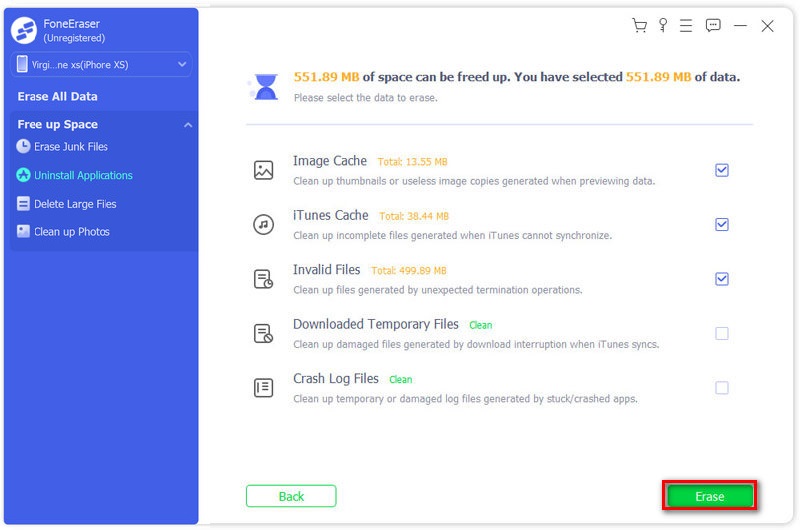
步驟二 擦除工具使您可以刪除垃圾文件,例如圖像緩存,iTunes緩存,無效文件,臨時文件和崩潰日誌文件。 只需選中後面的框,然後點擊 抹去 按鈕清除iPhone上的選定垃圾文件。

步驟二 選擇 卸載應用程序 選項以查看iPhone上的所有應用程序。 您也可以點擊旁邊的下拉箭頭 釋放空間 在左側面板中,然後選擇 卸載應用程序 開始掃描iPhone上的應用程序。

步驟二 滾動並查看iPhone上安裝的所有應用程序。 找到不需要的應用程序,然後單擊 卸載 按鈕將其從您的iPhone中刪除。

步驟二 選擇 刪除大文件 如果您想擺脫iPhone上的大文件。 您也可以點擊旁邊的下拉箭頭 釋放空間 在左側面板中,然後選擇 刪除大文件 找出所有非常大的文件。
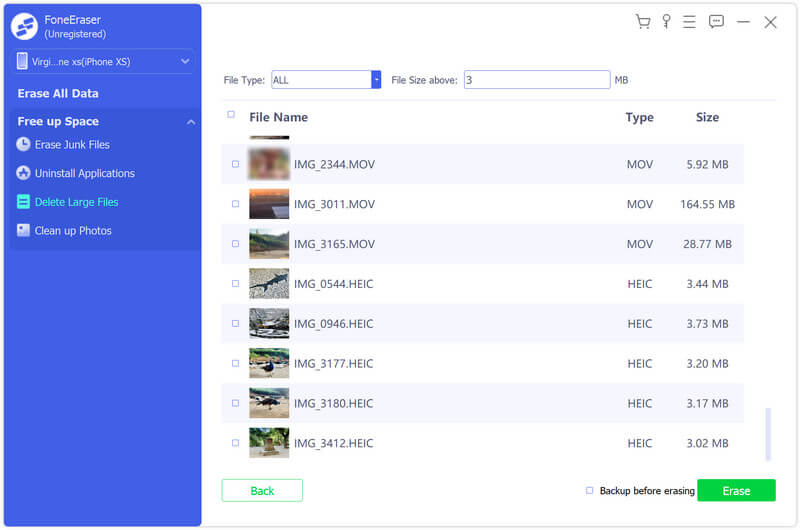
步驟二 您可以通過設置文件類型和最小文件大小來篩选和查找特定文件。 找到要刪除的大文件後,單擊 抹去 按鈕開始刪除過程。 如果要備份大文件,可以勾選 刪除前先備份 刪除按鈕旁邊的框。
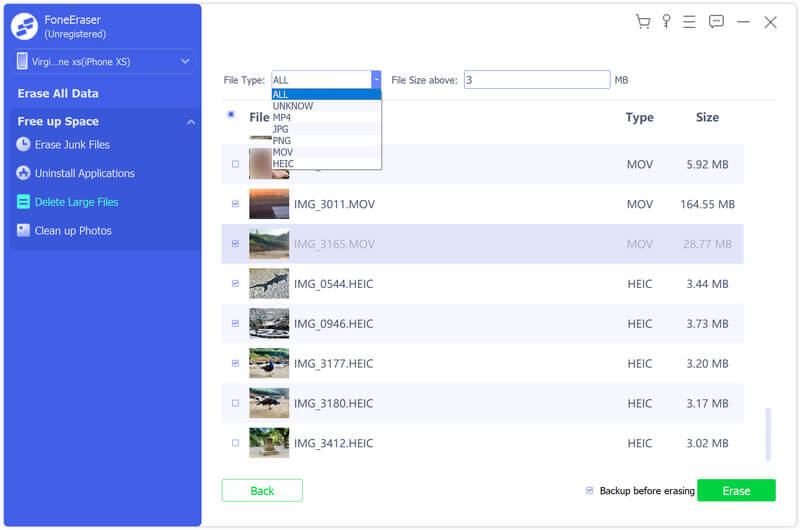
步驟二 要管理您的照片,您可以轉到 清理照片 選項。 您也可以點擊旁邊的下拉箭頭 釋放空間 在左側面板中,然後選擇 清理照片 選項以應用此功能。 您可以使用以下2種便捷功能來管理照片: 備份與壓縮 和 導出和刪除.
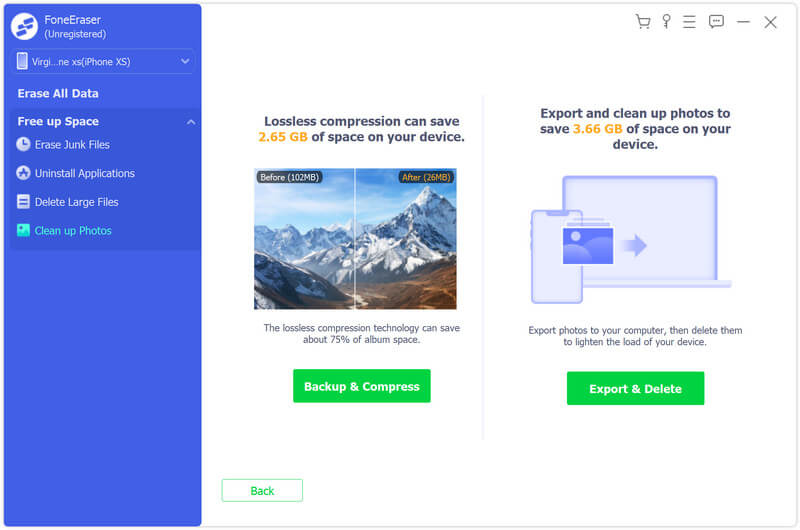
步驟二 如果不想刪除照片,可以選擇 備份與壓縮 對原始照片進行備份,然後壓縮這些照片。 選擇要減小文件大小的照片,然後單擊 壓縮 壓縮照片。 您也可以啟用 備份原始照片 如果必要的。

步驟二 至於 導出和刪除,它可以幫助您備份和刪除照片。 您可以從下拉菜單中選擇日期。 然後根據需要導出或刪除所選照片。
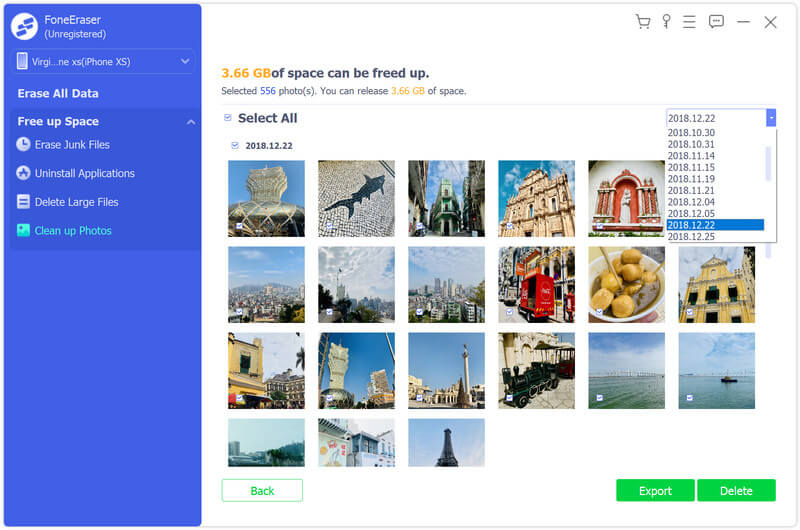
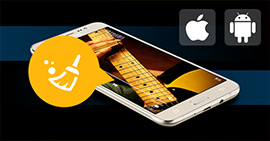
手機充滿了垃圾文件和存儲空間還不夠嗎? 然後使用最好的手機清潔器應用程序清除垃圾文件和病毒攻擊,以更好地管理Android和iPhone。
發佈到 Android
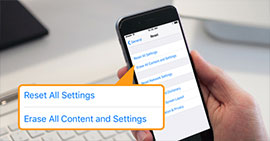
如何將iPhone X / 8/7/6/5 / 5s / 5c / 4S / 4 / 3GS恢復出廠設置? 這篇文章將與您分享使用/不使用iTunes或密碼將iPhone重置為出廠設置的三種方法
發佈到 iOS技巧
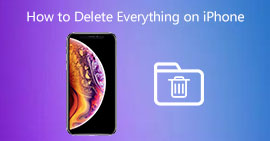
如何刪除iPhone上的所有內容,例如歌曲,出售iPhone的搜索記錄或免費存儲空間? 這篇文章將向您展示如何將所有內容從iPhone刷出
發佈到 刪除iOS數據

什麼是iPhone上的緩存數據? 如何清除iPhone上的Facebook之類的應用程序緩存以獲取更多存儲空間? 這篇文章將向您展示清除iPhone應用程序緩存數據的方法。
發佈到 刪除iOS數據

iPhone存儲空間已滿? 獲取有關在iPhone上管理和清除存儲空間的提示,以獲取更多存儲空間供使用。
發佈到 修復 iOS 問題
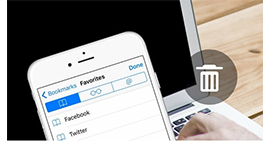
本文介紹瞭如何從iPhone中刪除書籤。
發佈到 刪除iOS數據

本文介紹了三種從iPhone刪除歌曲的有效方法。
發佈到 刪除iOS數據
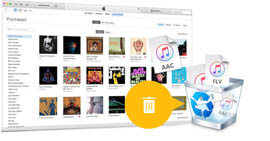
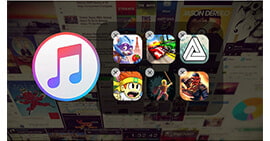
是否要從iTunes刪除應用程序? 從這篇文章中學習以了解如何從iTunes刪除應用程序。
發佈到 應用, iTunes提示
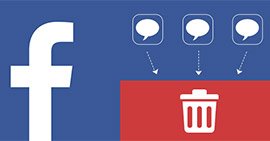
想從Facebook主頁和Facebook Messenger刪除Facebook消息? 您可以在這篇文章中了解如何刪除。
發佈到 刪除iOS數據
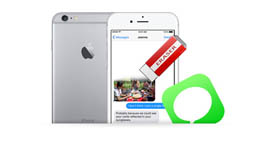
如何在iPhone上永久刪除短信和圖片? 本文介紹了有效的方法。
發佈到 刪除iOS數據
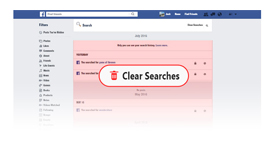
如何安全,徹底地清除Facebook的搜索歷史? 您可以在這篇文章中了解如何清除。
發佈到 保養竅門